Форматирование приставки или SD-карты
По вопросам, касающимся взлома и руководства, обращайтесь сюда.
Для работы с файлами формата
.7z, .zip, .rar используйте архиватор, например 7-Zip.Соглашайтесь на замену файлов по запросу, если не указано иное. Если в гайде сказано что-то скопировать в папку, но на вашей SD-карте такой папки нет - создайте её!
Все манипуляции в руководстве производятся с картой память консоли, если не сказано иное!
Описание шагов
Если вам необходимо очистить приставку, скажем, перед продажей, либо вы потеряли все данные на вашей SD-карте и хотите их восстановить, нижеследующие инструкции для вас.
Часть I - Определение версии загрузчика
Сначала нужно определить каким методом приставка взломана.
Если вы знаете версию вашего загрузчика, или версия вашей Luma3DS >= 8.0, переходите к следующей части.
I. Если приставка загружается
Если прошивка выполнялась по этому гайду , то в CTRNAND приставки должны были быть скопированы файлы прошивки. Следовательно, вынув КП из приставки и запустив 3DS, вы сможете запустить Luma3DS и увидеть её версию, из чего легко сделать вывод о том, какой загрузчик стоит в системе.
- Отключите 3DS
- Достаньте КП из приставки
- Загрузите приставку с зажатой кнопкой

- Обратите внимание на первую строчку, там написана версия Luma3DS
- Если Luma3DS меньше, или равна 7.0.5, то у вас a9lh - перейдите на b9s актуальной версии, затем вернитесь к текущей инструкции
- Если Luma3DS 7.1, то у вас b9s 1.0 и нужно обновить его до актуальной версии, затем вернитесь к текущей инструкции
- Если версия Luma3DS выше, или равна 8.0, у вас b9s 1.2 или выше. Можете обновить его до актуальной версии, если вы не знаете какая именно у вас стоит сейчас
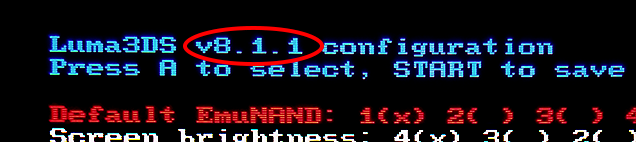
II. Если приставка не загружается
Этот метод для тех, кто по каким-то причинам не стал устанавливать Luma3DS в CTRNAND, либо для тех, кто обновился до b9s 1.0 в момент его выхода и обновил Luma3DS через Luma3DS Updater
- Выключаем консоль
- Вставляем SD-карту из приставки в компьютер
- Качаем Luma3DS 7.0.5
- Копируем
arm9loaderhax.binиз архиваLuma3DSv7.0.5.7zв корень карты памяти с заменой - Возвращаем карту памяти в консоль
- Пробуем запустить приставку.
- Если сработало и приставка запустилась, то у вас a9lh - перейдите на b9s актуальной версии, затем вернитесь к текущей инструкции
- Если не сработало, двигаемся дальше
- Качаем Luma3DS 7.1
- Копируем
boot.firmиз архиваLuma3DSv7.1.7zв корень карты памяти с заменой - Возвращаем карту памяти в консоль
- Пробуем запустить приставку.
- Если сработало и приставка запустилась, то у вас b9s 1.0 и нужно обновить его до версии актуальной версии по инструкции (updating-b9s), затем вернитесь к текущей инструкции
- Если не сработало, двигаемся дальше
- Качаем свежую версию Luma3DS (
7z-архив) - Копируем
boot.firmиз7z-архиваLuma3DS в корень SD-карты с заменой - Возвращаем SD-карту в консоль
- Пробуем запустить приставку.
- Если сработало и приставка запустилась, то у вас b9s 1.2 или выше и самая последняя версия Luma3DS. Можете обновить b9s до актуальной версии, если вы не знаете какая именно у вас стоит сейчас
Часть II - Очистка приставки
I. Форматирование приставки
Если вы хотите подготовить консоль к продаже, либо просто по какой-то причине начать с чистого листа, отформатируйте приставку через меню настроек. При этом взлом сохранится, а все данные на приставке будут уничтожены.
- Включите приставку
- Перейдите в “Системные настройки” (System Settings)
- Перейдите в меню “Прочие настройки” (Other Settings)
- Перейдите на последнюю вкладку и нажмите кнопку “Форматировать” (Format System Memory)
- Внимательно ознакомьтесь с написанным и нажмите “Далее” (Next), затем “Форматир.” (Format)
-
Нажмите большую красную кнопку “Форматировать” (Format)
Помните, это уничтожит все данные на консоли!
- По окончании процесса приставка перезагрузится и предложит пройти инициализацию как в первый раз.
- Закончите настроку
II. Форматирование SD-карты
Отформатируйте карту памяти согласно инструкции
Часть III - Установка программного обеспечения
К этому моменту вы должны находится на b9s 1.2 или выше
Что понадобится
- Свежая версия
3DSsdFiles.zip(не делать ещё раз, если уже это делали в процессе прохождения руководства)
Инструкция
- Выключите консоль
- Вставьте SD-карту из приставки в компьютер
- Скопируйте содержимое
.zip-архива3DSsdFiles.zip(не делать ещё раз, если уже это делали в процессе прохождения руководства) в корень вашей SD-карты - Вставьте SD-карту обратно в консоль
- Включите консоль
- Завершите установку приложений по это инструкции - Завершение установки
